Всякий раз, когда я пытаюсь загрузить что-либо со своего Google Диска, я получаю сообщение об ошибке "Отказано в доступе". Я приложил скриншот сообщения (ошибка 403). Это происходит только при подключении к моему Wi-Fi на компьютерных устройствах. Я могу загрузить его на свой телефон, но на всех 3 компьютерах в моем доме появляется одно и то же сообщение об ошибке. Я где-то читал, что это могут быть файлы cookie, но то, на чем я сейчас работаю, совершенно новое, как могло случиться, что в нем уже были файлы cookie, которые блокировали бы его?
Использование Google Диска для хранения важных данных и резервных копий? Возможно, вы столкнулись с проблемой, например, отказано в доступе к Google Диску. Эта ошибка, вероятно, возникает из-за технических неполадок, связанных с хранилищем Google Диска, учетной записью Google Drive, возможно, из-за расширений, которые мешают правильной работе Google Диска, подключения к Интернету или поврежденных данных. Любая из перечисленных причин может привести к тому, что доступ к g drive будет запрещен. Эта статья поможет вам разобраться в причинах сбоев в работе Google Диска, а также поможет быстро устранить неполадки, чтобы он снова заработал.
Обзор Google Диска
Google Диск предоставляет облачные сервисы, которые позволяют сохранять ваши данные в облачном хранилище в виде документов, мультимедийных файлов, папок, файловой системы, изображений. Кроме того, он предоставляет такие функции, как документы Google, электронные таблицы онлайн, слайды, облачные файлы, файловые системы, резервное копирование и синхронизация. В платформе хранения данных предусмотрено 15 ГБ свободного места для хранения данных, чтобы освободить компьютеры и мобильные устройства от нагрузки по хранению данных.
Несмотря на то, что Google Drive является первоклассной платформой, предоставляющей высококачественные облачные сервисы хранения данных, она по-прежнему сталкивается с определенными ошибками. Одна из ошибок - "Доступ к Google Drive запрещен". Как и другие ошибки, "Доступ к Google диску запрещен" с кодом ошибки 403. Обычно это происходит при попытке запустить Google Диск на вашем компьютере.
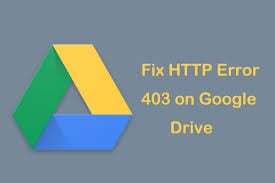
Это затрудняет доступ к данным, хранящимся в онлайн-хранилище Google Drive. Что еще хуже, ваши файлы и папки могут быть потеряны. Затем возникает вопрос: что является причиной так называемого "Отказа в доступе к жесткому диску Google". Ниже перечислены некоторые причины.
Что делать, если вы потеряете данные из-за блокировки доступа к Google Диску? Настоятельно рекомендуется использовать программу для восстановления данных
Wondershare Recoverit. Ей доверяют более 5 миллионов пользователей по всему миру. Вы можете скачать и попробовать.
В чем причина ошибки Google Drive 403?
- Прерванное подключение к Интернету приведет к появлению сообщения об ошибке "Доступ к диску G запрещен".
- Причиной ошибки также может быть использование нескольких учетных записей Google на одном устройстве.
- Эта ошибка может быть вызвана повреждением файлов и секторов на Google Диске.
- Возможно, вы вышли из системы и все еще пытаетесь получить доступ к данным с Google Диска.
- При входе в учетную запись Google Диска можно ввести неправильные учетные данные.
Проще всего выйти из системы, а затем войти в учетную запись Google Диска. Если ошибка 403 устранена, все готово. Если нет, вы можете прокрутить страницу, чтобы ознакомиться с остальными шестью способами, которые помогут вам восстановить доступ к Google Диску.
Как устранить ошибку "Отказано в доступе к Google Диску"?
В этом разделе вы можете последовательно использовать шесть способов устранения ошибки Google Дискв 403. Давайте начнем!
1 Проверьте статус Google Диска.
Прежде всего, всегда проверяйте состояние Google Диска. Если Google Диск не работает, вы не сможете получить доступ к сохраненным на нем данным. Это приводит к появлению сообщения об ошибке, т.е. к отказу в доступе к g диску. Чтобы проверить статус, вы всегда можете зайти на панель управления G-suite и посмотреть, все ли доступные сервисы активны. Зеленая отметка означает, что все они работают надлежащим образом и без сбоев.

2 Попробуйте новый веб-браузер или устройство.
Иногда ошибка "отказано в доступе к Google диску" связана с определенным устройством или веб-браузером. Устранить ошибку может использование различных устройств или браузеров. Проблему можно устранить с помощью Internet Explorers вместо Chrome или с помощью телефона или планшета вместо компьютера или ноутбука. Попробуйте войти в свой аккаунт Google с разных устройств через другой веб-браузер. Это, несомненно, поможет.
3 Очистите файлы cookie и кэш-память
Большое количество файлов cookie и кэш-памяти в браузере также может вызвать проблемы с загрузкой на вашем устройстве. Это приведет к задержке и затруднит доступ к нужному сайту. Так же, как это происходит в случае, когда вы пытаетесь получить доступ к Google Диску. Дополнительные файлы cookie и кэш-память не позволят вам получить доступ к данным диска. Единственный способ устранить эту ошибку - регулярно удалять файлы cookie и кэш-память. Вот шаги, которые необходимо выполнить:
Шаг 1: Загрузите свой браузер и щелкните значок с пунктиром в правом верхнем углу экрана.
Шаг 2: В раскрывающемся меню выберите пункт Дополнительные инструменты, а затем выберите пункт очистить данные о просмотре.
Шаг 3: В следующем раскрывающемся меню выберите пункт Все время. Далее вам нужно нажать на кэшированные изображения и файлы, файлы cookie и другие данные сайта.
Шаг 4: Наконец, нажмите на "Очистить данные".
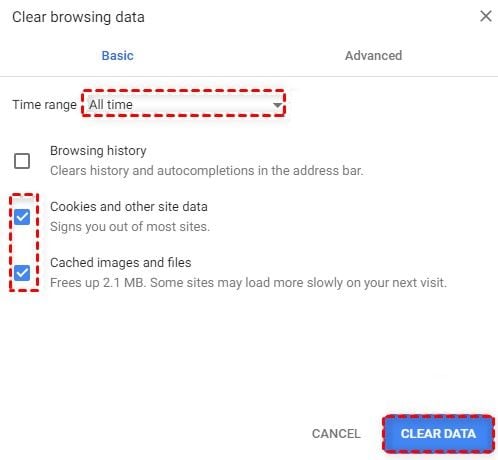
4 Попробуйте использовать режим инкогнито или приватности
Иногда в главном окне браузера не удается получить доступ к Google диску, и появляется сообщение об ошибке. Это может быть связано с дополнительной кэш-памятью или работой файлов cookie в фоновом режиме. Чтобы избежать этой проблемы, вы можете использовать режим инкогнито или приватности в браузере. Вот шаги, которые необходимо выполнить:
Шаг 1: Запустите браузер на устройстве и нажмите на пунктирную опцию, расположенную в правом верхнем углу.
Шаг 2: В выпадающем меню выберите опцию "Открыть в новом окне в режиме инкогнито".
Шаг 3: Как только вы откроете окно в режиме инкогнито, откройте свой Google Диск.
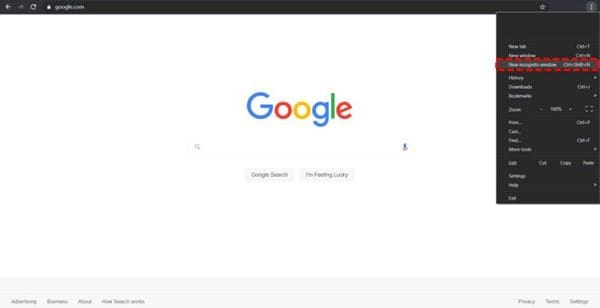
5 Отключение любых расширений Google
Еще одна проблема, связанная с браузером, из-за которой ошибка недоступности Google Диска, связана с расширениями Google. Эти расширения, работающие в фоновом режиме, будут влиять на функциональность Google Диска, а также затруднять доступ к диску. В случае, если эти расширения действительно являются виновниками, единственный способ - отключить их, чтобы Google Диск работал должным образом. Вот инструкции, которые необходимо выполнить;
Шаг 1: Запустите браузер и скопируйте и вставьте ссылку, например, chrome://расширения, в панель навигации.
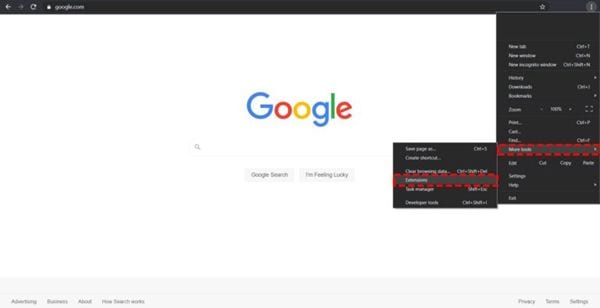
Шаг 2: Это приведет к переходу на страницу расширений. Здесь вы можете снять флажки с расширений. Вы также можете удалить расширение, выбрав опцию корзины.
6 Выйдите из других ваших учетных записей Google, которые у вас есть
Использование нескольких учетных записей Google Drive на одном устройстве также может привести к ошибке. Это приводит к путанице в системе, т.е. к тому, какой учетной записи предоставлять разрешение на вход. Это приводит к ошибке разрешения, которая в конечном итоге приводит к отказу в доступе к Google Диску. В связи с этим рекомендуется выйти из всех учетных записей Google, а затем снова войти в систему с помощью одной учетной записи, которую вы хотите использовать.
Итог
Хотя Google Диск - это первоклассная облачная платформа, которая предоставляет огромное пространство для хранения всех ваших важных данных и резервных копий без каких-либо нарушений безопасности. Тем не менее, эта платформа сталкивается с определенными ошибками. Это могут быть проблемы, связанные с браузерами, данными, хранящимися на Google Диске, неисправным подключением к Интернету или техническими особенностями, связанными с Google Диском. Все это приводит к ошибке, т.е. к отказу в доступе к Google Диску. Это делает невозможным доступ к диску или хранящимся на нем данным. Это может привести к потере данных. В этой статье описаны все способы быстрого устранения ошибки, которые помогут вам легко возобновить работу с Google Диском.
Что случилось с Диском
- Восстановите свой диск
- Почини свой диск
- Форматирование / очистка диска
- Знай свой диск


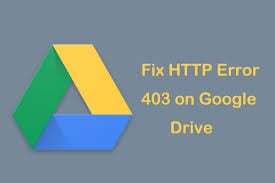

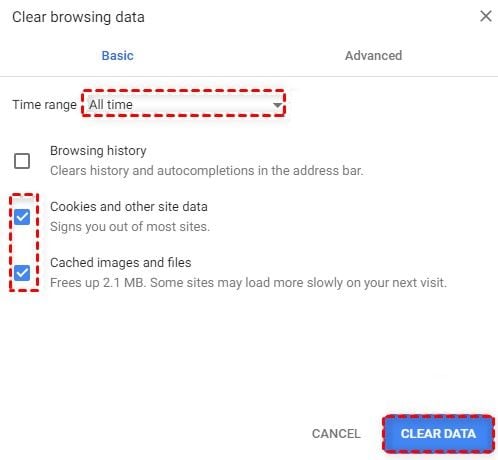
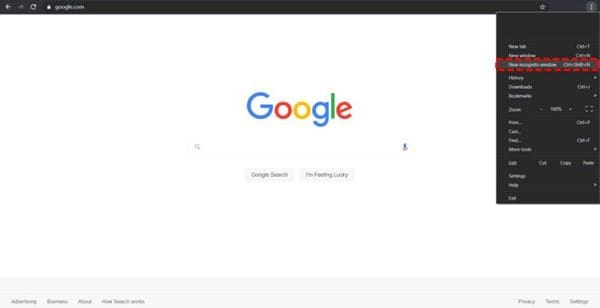
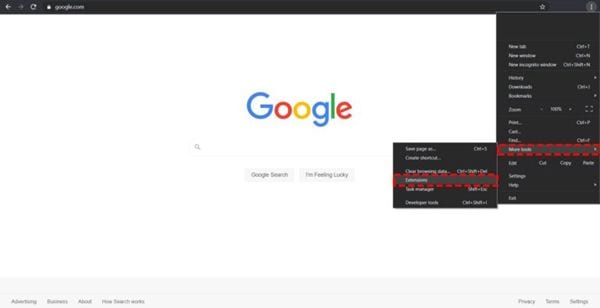






Дмитрий Соловьев
Главный редактор